Admin – Allgemein
Auf der Registerkarte Allgemein der Seite Administration können Sie verschiedene Einstellungen von memoQweb (legacy) konfigurieren:
- Protokollierungsgrad festlegen
- Logos und Symbole anpassen
- Standard-Anzeigesprache von memoQweb (legacy) festlegen
- Bevorzugte Sprachen für das gesamte System konfigurieren
- Einstellungen für die Kontosperre und das Zurücksetzen des Kennworts konfigurieren
- Diskussionen auf dem Server aktivieren oder deaktivieren
- Hunspell-Rechtschreibwörterbücher für webtrans aktualisieren – nachdem Sie sie im Server-Administator geändert haben.
Sie müssen ein Administrator sein: Die Admin-Seite erscheint nur dann so, wenn Sie sich als Administrator bei memoQweb (legacy) anmelden.
Navigation
- Öffnen Sie memoQweb (legacy) in einem Webbrowser. Melden Sie sich als Administrator an.
- Klicken Sie auf die Registerkarte Administration.
- Die Seite Allgemein sollte angezeigt werden. Wenn Sie etwas anderes sehen, klicken Sie auf die Registerkarte Allgemein.
Möglichkeiten
Der Protokollierungsgrad bestimmt, wie viel Informationen Sie aus den Protokollen von memoQweb (legacy) erhalten. Sie können den Protokollierungsgrad unter Optionen zur Konfiguration und Protokollierung aus der Dropdown-Liste Protokolliergrad wählen. Es gibt fünf Grade:
- Aus – Es werden keine Ereignisse protokolliert.
- Fehler – Nur Fehlerereignisse werden protokolliert.
- Warnung – Fehler- und Warnereignisse werden protokolliert.
- Info – Fehler-, Warn- und Informationsereignisse werden protokolliert.
- Ausführlich – memoQweb (legacy) protokolliert alle Vorgänge.
In den meisten Fällen verwenden Sie den Grad Warnung: Die Einstellung nimmt nicht zu viel Speicherplatz in Anspruch, zeigt allerdings alle Ereignisse an, die über Probleme berichten oder diese voraussagen.
Verwenden Sie nicht die Einstellung Fehler oder Aus, außer Ihr Server hat sehr wenig Speicherplatz.
Verwenden Sie die Einstellung Info oder Ausführlich nur, wenn Sie ein kompliziertes Problem identifizieren möchten. Diese beiden Grade verbrauchen eine Menge Speicherplatz.
Die Protokolldateien werden auf dem Webserver, der memoQweb (legacy) betreibt, im Ordner C:\ProgramData\memoQweb (legacy)\Log gespeichert (auf allen Systemen).
Sie können memoQweb (legacy) an Ihre Firma anpassen und anstatt des memoQ-Logos Ihre Firmenlogos und -symbole verwenden. Verwenden Sie dazu die Einstellungen unter "Optionen zur Konfiguration und Protokollierung":
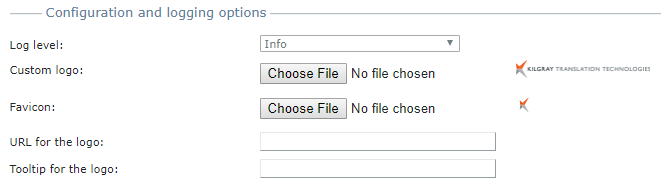
- Kunden-Logo: Laden Sie eine Bilddatei hoch, die anstelle des memoQ Translation Technologies-Logos angezeigt werden soll. Um eine Bilddatei von Ihrem eigenen Computer auszuwählen, klicken Sie auf Durchsuchen. Die Bildgröße muss exakt 267 × 36 Pixel betragen.
- Favicon: Verwenden Sie ein Favicon auf Ihrer memoQweb (legacy)-Seite. Dieses Symbol wird in der Adressleiste des Webbrowsers unmittelbar vor der Webadresse (URL) angezeigt.
- URL für Logo: Geben Sie die Webadresse (URL) für das Logo ein. Wenn der Benutzer auf Ihr Logo klickt, wird die Website mit dieser Adresse angezeigt.
- QuickInfo für Logo: Geben Sie den Text ein, der erscheint, wenn der Benutzer die Maus über das Logo bewegt.
Sie können die Sprache für die memoQweb (legacy)-Seiten auswählen. Diese Einstellung gilt für alle öffentlichen Seiten (wenn niemand angemeldet ist) und für Ihr Konto. Sie wird auch die Standardeinstellung für alle Benutzer sein. Allerdings kann jeder Benutzer die Sprache selbst wählen, was aber keinen Einfluss auf die Standardeinstellung hat. (Es sei denn, der andere Benutzer ist auch ein Administrator.)
Sie können auch die Region (das Gebietsschema) für die Seiten festlegen. Dies kann mit der Anzeigesprache übereinstimmen, aber Sie können auch eine andere Region wählen.Um diese einzurichten, verwenden Sie die Einstellungen unter Sprachen und Gebietsschema:

- Anzeigesprache: Sie können zwischen Englisch, Deutsch, Französisch, Ungarisch, Japanisch, Spanisch und Chinesisch wählen.
- Gebietsschema: Normalerweise entspricht die Region (Gebietsschema) der Anzeigesprache. Durch sie wird definiert, wie Zahlen oder Währungen geschrieben werden und welche Rechtschreibprüfung Ihr Webbrowser verwendet. Da es mehr Regionen als Anzeigesprachen gibt, können Sie auch eine andere Region wählen. Deaktivieren Sie hierfür das Kontrollkästchen Gleich der Anzeigesprache. Eine weitere Dropdown-Liste wird angezeigt:
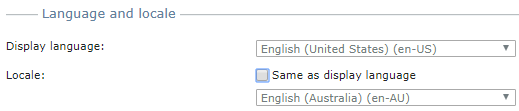
Wählen Sie die Region aus der zweiten Dropdown-Liste.
Dieses Gebietsschema wird als Standard verwendet: Dieses Gebietsschema wird auf allen öffentlichen Seiten (auf denen niemand angemeldet ist) verwendet. Dies ist auch die Standardeinstellung für alle Benutzer. Jeder Benutzer kann jedoch sein eigenes Gebietsschema ändern, was die Standardeinstellung nicht beeinflusst. (Es sei denn, der andere Benutzer ist auch ein Administrator.)
Aktivieren Sie dazu das Kontrollkästchen Bevorzugte Sprachen eingrenzen. Klicken Sie dann auf der rechten Seite auf das Auswählen-Symbol ![]() . Das Fenster Bevorzugte Sprachen auswählen wird angezeigt:
. Das Fenster Bevorzugte Sprachen auswählen wird angezeigt:
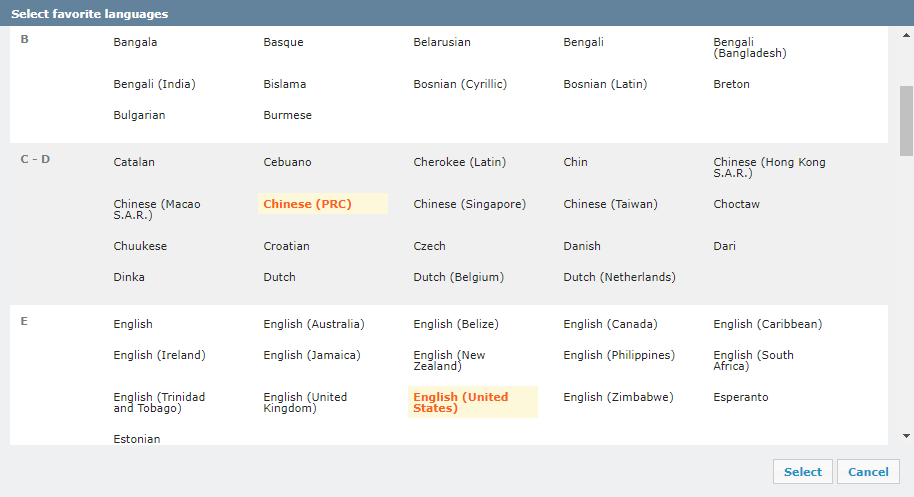
Suchen Sie einfach die gewünschte Sprache in der Favoritenliste und klicken Sie darauf. Sie müssen Umschalt oder Strg nicht gedrückt halten. Klicken Sie abschließend auf Auswählen.
Bevorzugte Sprachen schränken die Auswahl für neue Termdatenbanken ein: Wenn Sie Termdatenbanken in Qterm erstellen oder klonen und bevorzugte Sprachen eingestellt sind, können Sie keine anderen Sprachen in der neuen Termdatenbank verwenden.
Die Kontosperre tritt ein, wenn ein Benutzer zu oft versucht, sich mit einem falschen Kennwort anzumelden. Da sie möglicherweise ihr Kennwort vergessen haben, können sie auch eine Zurücksetzung des Kennworts beantragen – sofern dies auf dem Server aktiviert ist.
Um dies einzurichten, verwenden Sie die Einstellungen unter Kontosicherheit:
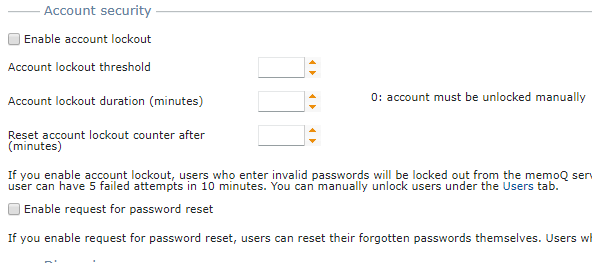
Aktivieren Sie das Kontrollkästchen Kontosperrung aktivieren, um die Kontosperre zu aktivieren. Sie können weitere Optionen einstellen:
- Kontosperrschwelle: Standardmäßig sperrt memoQweb (legacy) ein Benutzerkonto nach drei fehlgeschlagenen Anmeldeversuchen. Sie können hier eine andere Anzahl von Versuchen einstellen. Es dürfen nicht weniger als 3 sein.
- Kontosperrdauer (Minuten): Standardmäßig werden Konten nicht dauerhaft gesperrt: Die Standard-Sperrzeit beträgt 5 Minuten. 0 bedeutet für immer: In diesem Fall muss ein Administrator das Konto manuell entsperren. Wenn jemand versucht, sich in das Konto anzumelden, indem er/sie nacheinander diverse Kennwörter eingibt, wird diese Verzögerung den Angriff verlangsamen.
- Zurücksetzungsdauer des Kontosperrungszählers (Minuten): Nachdem ein Benutzer eine bestimmte Anzahl von Versuchen unternommen hat und eine gewisse Zeit verstrichen ist, beginnt memoQweb (legacy) (d. h. memoQ TMS) mit der Rückwärtszählung (von Null). memoQ TMS beginnt nach einer in diesem Feld eingestellten Zeit von Null an zu zählen. Der Standardwert ist 5 Minuten.
Wenn die Kontosperre aktiviert ist, prüft memoQ TMS, ob das Passwort gültig ist. Wenn das Kennwort korrekt ist, wird der Sperrungszähler auf 0 zurückgesetzt und der Benutzer wird zugelassen. Wenn das Kennwort falsch ist, fügt memoQ TMS 1 zum Sperrungszähler hinzu. Wenn der Zähler die maximale Anzahl von Versuchen erreicht (die Zahl in Kontosperrschwelle), wird das Konto für die in Account lockout duration festgelegte Dauer gesperrt. Nach Ablauf der Sperrdauer wird das Konto wieder freigegeben und der Sperrungszähler wird zurückgesetzt. Wenn die Sperrdauer 0 beträgt, muss das Konto von einem Administrator manuell aktiviert werden.
Administratoren können nicht gesperrt werden: Die Sperrung betrifft nie die Mitglieder der Gruppe Administratoren. Deren Konten werden grundsätzlich nicht gesperrt.
- Anforderung der Kennwortzurücksetzung ermöglichen: Wenn dieses Kontrollkästchen aktiviert ist, können Benutzer ein neues Kennwort anfordern, wenn sie es vergessen haben. Das neue Kennwort wird an die im Benutzerkonto angegebene E-Mail-Adresse gesendet. Deaktivierte Benutzer können keine Kennwortzurücksetzung beantragen.
Diskussionen sind ein Kommunikationsmittel zwischen Teammitgliedern. Wenn Diskussionen aktiviert sind, können Übersetzer, Überprüfer und Projekt-Manager Threads zu Projekten, Dokumenten, Segmenten, Benennungen, Termdatenbanken oder allgemeine Themen erstellen. Um Diskussionen auf dem Server zu aktivieren oder zu deaktivieren, verwenden Sie die Einstellungen unter Diskussionen. Normalerweise sind Diskussionen aktiviert. Wenn Diskussionen generell aktiviert sind, können Sie einige von ihnen trotzdem deaktivieren.
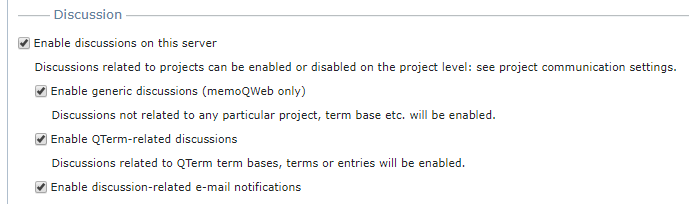
So deaktivieren Sie alle Diskussionen auf dem Server: Deaktivieren Sie das Kontrollkästchen Diskussionen auf dem Server aktivieren. Niemand kann Kommentare sehen oder Kommentare abgeben.
Wenn Diskussionen generell aktiviert sind, können Sie einige von ihnen deaktivieren:
- So verhindern Sie, dass Benutzer Kommentare abgeben, die sich nicht auf ein bestimmtes Element beziehen (z. B. eine Termdatenbank, einen Eintrag, ein Dokument oder ein Segment): Deaktivieren Sie das Kontrollkästchen Enable generic discussions (memoQweb (legacy) only).
- So deaktivieren Sie die Kommentarfunktion in Qterm: Deaktivieren Sie das Kontrollkästchen Enable Qterm-related discussions.
- So deaktivieren Sie E-Mail-Benachrichtigungen über neue Kommentare zu Themen, denen Sie folgen: Deaktivieren Sie das Kontrollkästchen Diskussionsbezogene E-Mail-Benachrichtigungen aktivieren.
Um Diskussionen vor bestimmten Benutzern zu verbergen, verwenden Sie Gruppen: Deaktivieren Sie Diskussionen nicht, wenn Sie sie nur für einige Benutzer verbergen wollen. Erstellen Sie stattdessen eine Gruppe, die von Diskussionen ausgeschlossen ist, und fügen Sie diese Benutzer zu dieser Gruppe hinzu. Die Diskussionen sind für alle anderen verfügbar, aber diese Benutzer sehen sie nicht.
webtrans kann Hunspell-Wörterbücher in memoQ TMS zur Rechtschreibprüfung von Übersetzungen verwenden. Wenn ein Administrator die Wörterbücher in Server Administrator ändert, müssen Benutzer möglicherweise einige Stunden warten, bis die neuen Wörterbücher auf allen webtrans-Seiten verfügbar sind. Um dies zu beschleunigen, klicken Sie unter Rechtschreibung auf Aktualisieren.

Abschließende Schritte
Klicken Sie zum Speichern Ihrer Änderungen auf Speichern. Um Ihre Änderungen zu verwerfen, klicken Sie auf Abbrechen.
Wählen Sie danach eine andere Registerkarte auf der Seite Administration, wählen Sie eine andere Seite in memoQweb (legacy) oder schließen Sie den Webbrowser.